win10 ping 不通 win10电脑ping不通其他设备
更新时间:2024-02-06 17:05:38作者:xtang
随着科技的进步和网络的普及,电脑已成为我们生活中必不可少的工具之一,有时候我们可能会遇到一些网络连接问题,比如在使用Windows 10操作系统时,发现无法通过ping命令来与其他设备进行通信。这种情况可能会给我们带来困扰,并影响我们正常的网络体验。本文将探讨win10电脑ping不通其他设备的原因及解决方法,帮助大家解决这一问题,提高网络连接的稳定性和流畅性。
方法如下:
1.首先右键点击Windows10电脑的开始,在右键菜单中选择控制面板。
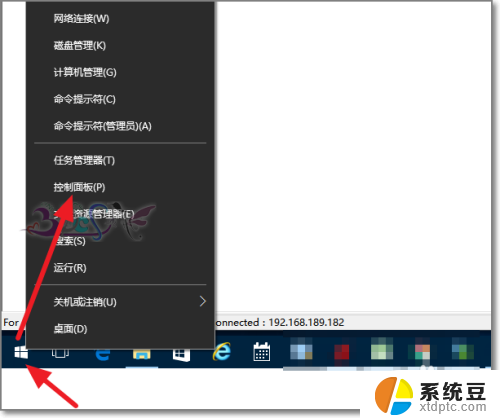
2.若控制面板的查看方式为大图标,则需要改成小图标,也方便显示全部功能。
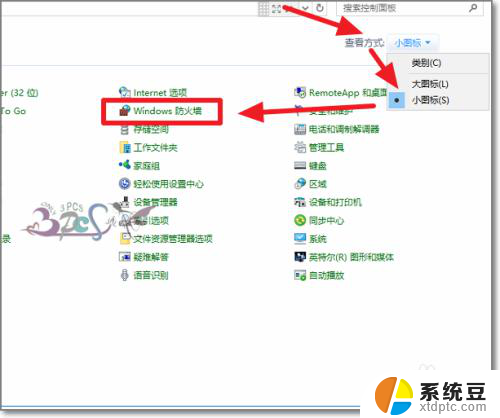
3.找到Windows防火墙界面,点击启用或关闭Windows防火墙。只对局域网进行关闭防火墙,对公用网络保持开启就可以了。现在可以Ping得这台Windows10电脑了。
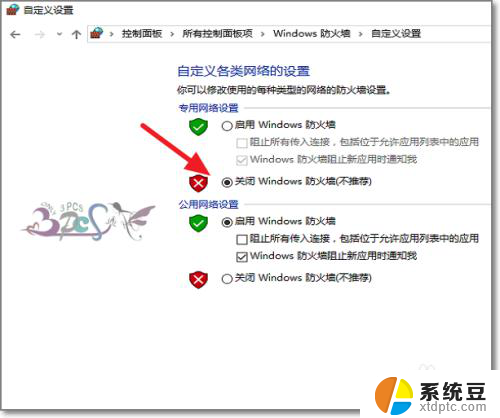
4.当然,若想保护Windows10电脑的安全性。不想关闭Windows防火墙。那可以进入Windows防火墙高级设置。
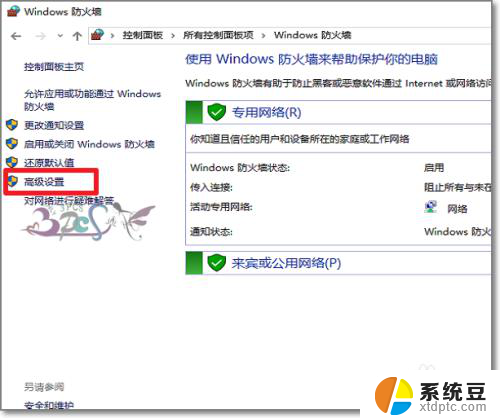
5.点击“入站规则”。
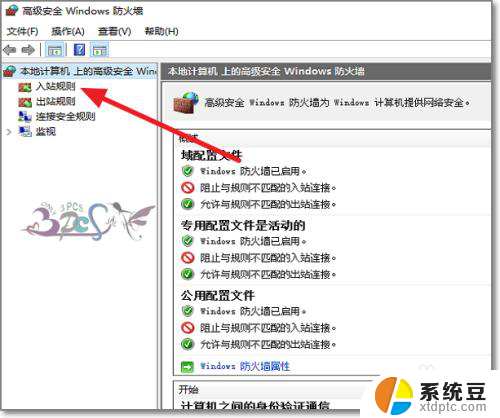
6.在右侧入站规则找到“文件和打印机共享(回显请求)”注意是ICMPv4。然后启用规则。
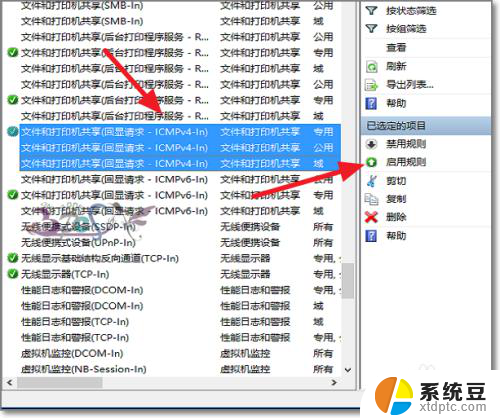
7.现在对这台Windows10电脑的IP地址进行Ping命令,就可以看到有回复了。

以上就是win10 ping 不通的全部内容,碰到同样情况的朋友们赶紧参照小编的方法来处理吧,希望能够对大家有所帮助。
win10 ping 不通 win10电脑ping不通其他设备相关教程
- 怎么通过usb连接热点 win10电脑如何通过USB连接手机热点
- win10通过usb共享网络 USB网络共享在win10电脑上的设置方法
- 电脑怎么远程控制另一台电脑win10 win10电脑如何通过AnyDesk实现远程控制别人电脑
- 电脑识别不出耳机麦克风 Win10系统耳机麦克风设备不显示的解决办法
- 电脑如何设置锁屏不断网 Win10电脑锁屏后不断网设置方法
- xp打不开win10共享 如何解决xp无法通过网络邻居访问win10共享文件夹
- win10右下角的通知图标怎么隐藏 如何在Win10中隐藏任务栏新通知图标
- 台式电脑插入耳机不显示 Win10系统耳机插入无法显示设备怎么办
- win电脑连接小米智慧屏 win10电脑如何通过HDMI线投屏到小米电视
- 设备管理器显示未知设备 Win10未知设备驱动程序怎么办
- win10怎样连接手机 Windows10 系统手机连接电脑教程
- 笔记本连上显示器没反应 win10笔记本电脑连接显示器黑屏
- 如何恢复桌面设置 win10怎样恢复电脑桌面默认图标
- 电脑桌面不能显示全部界面 win10屏幕显示不全如何解决
- windows10关闭虚拟内存 win10如何关闭虚拟内存以提升性能
- win10制作自己的镜像 Win10系统镜像创建教程
win10系统教程推荐
- 1 如何恢复桌面设置 win10怎样恢复电脑桌面默认图标
- 2 电脑桌面不能显示全部界面 win10屏幕显示不全如何解决
- 3 笔记本连投影仪没有声音怎么调 win10笔记本投影投影仪没有声音怎么解决
- 4 win10笔记本如何投影 笔记本投屏教程
- 5 win10查找隐藏文件夹 Win10隐藏文件查看方法
- 6 电脑自动开机在哪里设置方法 Win10设置每天定时自动开机
- 7 windows10找不到win7打印机 Win10系统电脑如何设置共享Win7主机的打印机
- 8 windows图标不显示 Win10任务栏图标不显示怎么办
- 9 win10总显示激活windows 屏幕右下角显示激活Windows 10的解决方法
- 10 win10 查看wifi 密码 win10系统如何查看已保存WiFi密码